Teljes útmutató a színek megfordításához Photoshopban
A képzőművészeti stílusok sokoldalúsága miatt sok tervező már nem elégedett meg a dolgok hagyományos formáinak és színeinek kifejezésével. Mindenki minden tekintetben igyekszik más lenni, és új effektusokat létrehozni, amelyek kiemelik az emberek tekintetét. A színes képek korszakának megjelenésével a szemünk is régóta hozzászokott a képek színezésének különféle stílusaihoz. A szín mindig is fontos eszköz volt a tervezők számára fogalmaik és érzelmeik kifejezésére, és a reprodukció iránti törekvés mellett egyesek kifejlesztették az inverz színeket is. Ez nemcsak új vizuális hatást hozhat, hanem fontos eszköz a kép színének korrigálásában is. A szín megfordítása után néhány nem feltűnő részlet felhívja magára a figyelmünket, és a képen fennálló színegyensúly-problémák nyilvánvalóbbak lesznek. Ezért sok felhasználó megpróbálja elvégezni ezt a műveletet a képek retusálásakor, hogy biztosítsa a tökéletes eredményt. Az iparági etalon, az Adobe Photoshop rendelkezik ezzel a funkcióval. Azonban mindig is arról volt ismert, hogy nehéz vele dolgozni. Tehát, hogy segítsünk azoknak, akik... színek invertálása a Photoshopban, ebben a cikkben részletes utasításokat adunk.
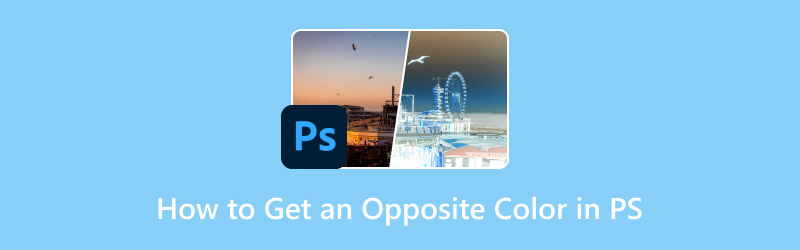
OLDAL TARTALMA
1. rész. Mi az inverz szín?
Az inverz szín meghatározása
Mielőtt belekezdenénk, meg kell értenünk a színek átváltásának elvét, azaz azt, hogy hogyan fog változni a képünk a szerkesztés befejezése után. A színek átváltása azt a folyamatot jelenti, amelynek során a kép egyes elemeinek színeit a kiegészítő színeikké alakítjuk. Például a fekete fehérré, a kék sárgává, a zöld pedig pirossá változik. A pontos hatás az alábbiakban látható.

Miért érdemes invertált színeket használni?
Speciális vizuális effektek létrehozása
Néhány művész igyekszik elszakadni a hagyományos színstandardoktól, és a szokatlan színeket használja a tervezési koncepcióinak kifejezésére, abban a reményben, hogy a néző másfajta érzelmeket fog érezni.
Keresse meg a módosítandó részleteket
A színezés vagy a kép tónuskorrekciójának elvégzése után is előfordulhatnak olyan részletproblémák vagy színeltérések a munkánkban, amelyek nem elég szembetűnőek ahhoz, hogy észrevegyük őket. A kép színének ezen a ponton történő megfordításával ezek a problémák jól láthatóvá válhatnak. Ezzel az eszközzel beállíthatjuk a színegyensúlyt és korrigálhatjuk az eltérést.
Manapság számos színváltó szoftver kapható a piacon, de a legtöbb alkotó valószínűleg a leghitelesebb szoftverhez, az Adobe Photoshophoz folyamodik. Tekintettel széles körű használatára és elismertségére, nézzük meg, hogyan lehet megfordítani a színeket a Photoshopban.
2. rész. A színek megfordításának módszerei Photoshopban
1. módszer. A kép közvetlen megfordítása
Először is, próbáljuk ki a színek invertálásának legközvetlenebb és legegyszerűbb módját a Photoshopban.
1. lépés. Indítsa el az Adobe Photoshopot, és válassza ki a szerkeszteni kívánt képet.
2. lépés. Menj a felső menübe, és válaszd a Kép > Kiigazítások > Invert.
Miután ezt megtette, a kép színe sikeresen megfordul.
Az egérrel történő műveletek mellett billentyűparancsokat is használhat. Ha Windows-felhasználó, nyomja meg a Ctrl + IMac számítógép használata esetén nyomja meg a Command + I.
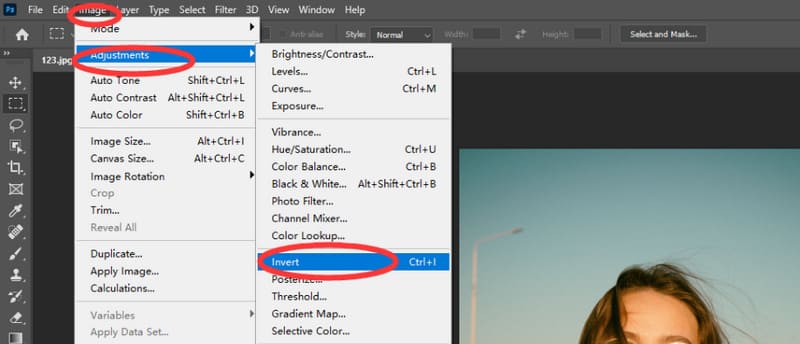
2. módszer. Adjon hozzá egy fordított réteget
Ha nem igazán szeretnéd átalakítani a kép színezését, választhatod a második módszert. Ez a módszer pont olyan, mintha egy színszűrőt adnál az eredeti képhez, amelyet visszaállítasz, hogy a kép visszaálljon eredeti állapotába.
Így kaphatsz ellentétes színt PS-ben egy invert réteg hozzáadásával.
1. lépés. Indítsa el az Adobe Photoshopot az eszközén, és válassza ki a módosítani kívánt képet.
2. lépés. Menj a képernyő bal felső sarkába, és válaszd a Réteg > Új korrekciós réteg > Invert.
Így egy korrigált, invertált réteget hozol létre a képedhez.
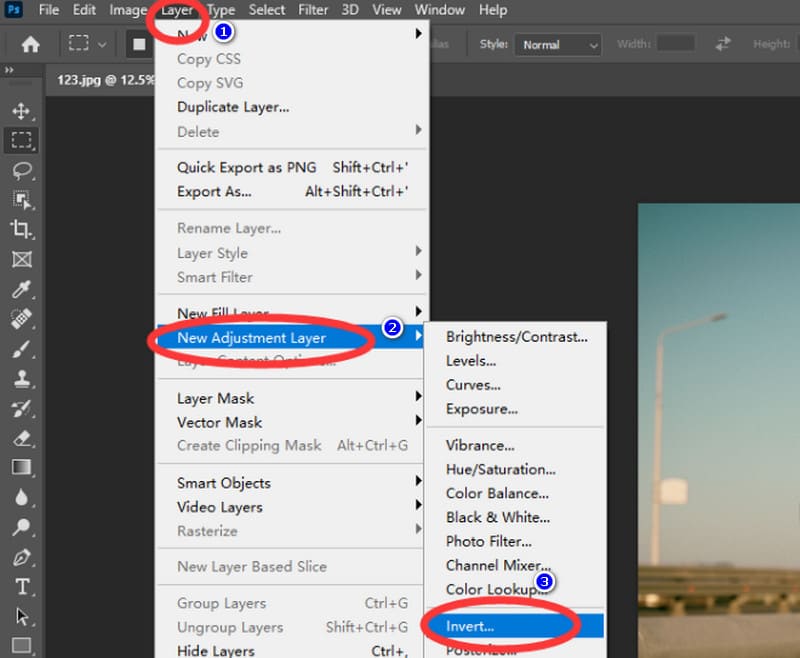
Ha van tapasztalatod a Photoshop használatában, akkor a fenti lépések nem jelentenek nehézséget. Azonban, ha csak kezdő vagy, úgy érezheted, hogy a Photoshop kezelőfelülete kissé bonyolult, és sokan nem egészen értik egyes paraméterek jelentését. A Photoshop csak a kép megfordítására képes. Ha szeretnéd... a videó színének invertálása, egy kezdőknek is megfelelőbb multimédia fájlszerkesztő a megfelelőbb az Ön számára.
3. rész. Egyszerűbb módja a színek invertálásának az asztalon
Vidmore Video Converter
Ha egy olyan eszközt keresel, ami nagyszerű a videók színeinek váltásához, és könnyen elsajátítható, akkor Vidmore Video Converter a legjobb választás. Beépített professzionális színkorrekciós funkcióval rendelkezik, amely támogatja a színek átváltását a kép kontrasztjának, fényerejének, telítettségének, színárnyalatának és egyéb paramétereinek beállításával. És még ha nem is fizetsz és nem regisztrálsz, 5 ingyenes szerkesztési lehetőséget élvezhetsz. Természetesen a színek módosítása mellett a videóid szerkesztését is élvezheted, például a videoformátum konvertálását, a felbontás növelését, a képkockasebesség módosítását, a zoom mód beállítását és így tovább. Nem számít, hogy Windows vagy Mac felhasználó vagy, a Vidmore Video Convertert alkalmazhatod a mindennapi életedben és a munkádban. Ez az eszköz jó segítő a hangok és képek kezelésében is, és mindenképpen érdemes kipróbálni.

4. rész. Gyakran ismételt kérdések arról, hogyan lehet ellentétes színt kapni PS-ben
Jót tesz a színinverzió a szemnek?
A legtöbb esetben a színek invertálása kissé sötétíti a kép tónusát, és csökkenti az erős és fényes elemeket. Tehát ez a beállítás jobban megfelel a szemproblémákkal küzdő felhasználóknak.
Miért néznek ki negatívnak a telefonomon lévő képek?
Néhány telefon támogatja a felhasználókat a színárnyalat negatív módba állításában, ami a gyengénlátók számára kényelmesebb. Ellenőrizheti, hogy a telefonján így van-e beállítva.
Van olyan szín, amit nem lehet invertálni?
Elméletileg nem létezik. Azonban egyes színek fordított színnel rendelkezhetnek, olyan közel az eredeti hatáshoz, hogy szabad szemmel nem tudjuk megkülönböztetni őket.
Következtetés
Ebben a cikkben áttekintést nyújtunk arról, hogy mit jelent a Színfordítás művelet, és mit jelent a végrehajtása. Ez nemcsak új vizuális effektek elérésében segít, hanem fontos eszköz az eredeti kép részletgazdagsági problémáinak és színeltéréseinek ellenőrzésére is. A professzionális fotószerkesztők, mint például a Photoshop, általában rendelkeznek ezzel a funkcióval. A Photoshopot használják a leggyakrabban, ezért két módszert mutatunk be. színek invertálása PS használatával részletesen itt. Ha a videó színét is meg kell váltania, olyan szoftvert ajánlunk, mint a Vidmore Video Converter, amely nagyon egyszerűen használható.



